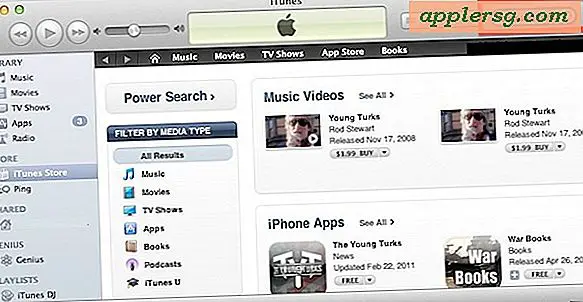Come svuotare automaticamente il cestino in Mac OS dopo 30 giorni

Per quegli utenti Mac che spesso scaricano articoli nel Cestino ma dimenticano di svuotarli regolarmente, è possibile abilitare una nuova funzione in MacOS che consente al Cestino di svuotarsi automaticamente dopo 30 giorni. Questa può essere una funzionalità particolarmente interessante se il Cestino è costantemente gonfio e occupa molto spazio di archiviazione, poiché i file rimossi verranno rimossi automaticamente dopo il trascorrere del periodo di tempo trascorso.
Questa funzionalità del cestino auto-vuota richiede macOS Sierra 10.12 o versioni successive di Mac OS che non hanno la capacità di rimuovere automaticamente gli elementi dal cestino.
Rimuovi automaticamente gli oggetti dal Cestino dopo 30 giorni in MacOS
- Dal Finder in MacOS, vai al menu "Finder" e scegli "Preferenze"
- Vai alla scheda "Avanzate" e seleziona la casella "Rimuovi elementi dal Cestino dopo 30 giorni"
- Esci dalle preferenze del Finder

Una volta abilitata questa funzionalità, i singoli elementi nel Cestino in Mac OS avranno essenzialmente un timer di 30 giorni in cui vengono eseguiti il conto alla rovescia fino a quando non vengono automaticamente eliminati. In altre parole, ogni file si cancellerà automaticamente dopo che i 30 giorni passeranno individualmente, il Cestino non si svuota solo una volta ogni 30 giorni.
Puoi comunque svuotare manualmente il cestino.
Ciò non ha alcun impatto sul Cestino a parte l'eliminazione automatica dei contenuti, per gli elementi e i file che devono ancora essere eliminati è ancora possibile utilizzare la funzionalità Put Back, e puoi anche utilizzare comunque funzioni come Elimina immediatamente se non vuoi attendere che trascorrano i 30 giorni per cestinare un oggetto in modo permanente.
Tieni presente che il cestinare un file è irreversibile, se rimuovi un file che non intendevi eliminare, se ne andrebbe per sempre, a meno che tu non faccia dei backup con Time Machine o altro.
Come al solito, se decidi di non voler utilizzare questa funzione, puoi disattivarla in seguito.
Smetti di svuotare automaticamente il cestino in MacOS
- Dal Finder in MacOS, vai al menu "Finder" e scegli "Preferenze"
- Dalla scheda "Avanzate", deseleziona la casella accanto a "Rimuovi elementi dal Cestino dopo 30 giorni"
Alcuni utenti potrebbero aver abilitato questa funzione involontariamente durante l'installazione iniziale di MacOS o durante la configurazione di alcune delle varie funzionalità del Mac.
La funzione è simile alla funzione Elimina dopo 30 giorni dell'album Foto eliminate di recente di iOS, in cui le immagini vengono inserite in una coda di eliminazione e quindi rimosse automaticamente una volta scaduto il tempo.